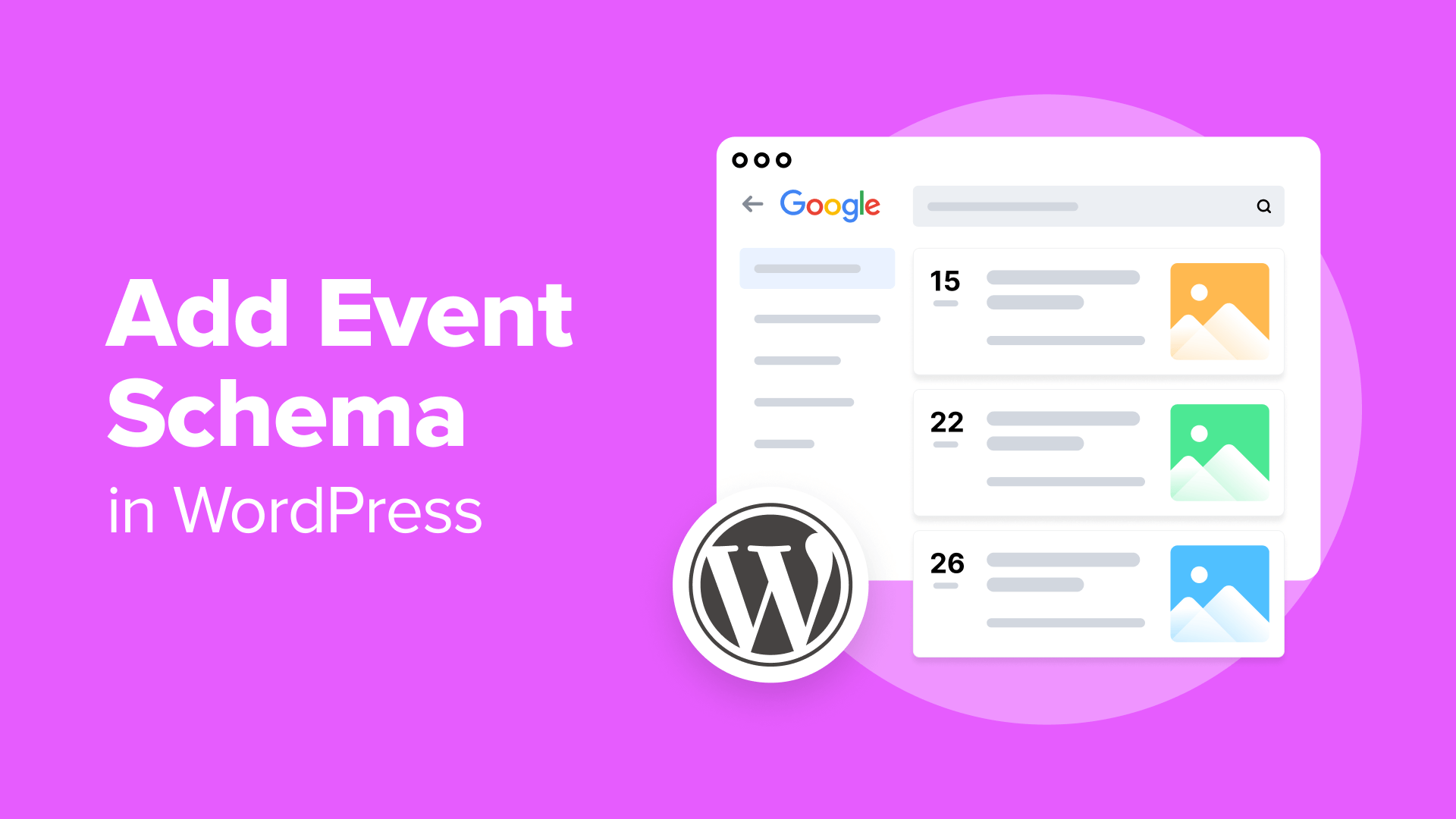Se stai organizzando un evento online, probabilmente stai cercando di far circolare la notizia online. Ecco dove lo schema markup può essere utile per rendere il tuo evento più visibile nei risultati dei motori di ricerca.
Lo schema degli eventi aiuterà Google e altri motori di ricerca a comprendere meglio i dettagli del tuo evento. Consentirà loro di mostrare i tuoi eventi in elenchi di eventi, rich snippet e knowledge panel di Google, attraendo un pubblico più vasto.
In questo articolo ti mostreremo come aggiungere uno schema di eventi in WordPress per migliorare il tuo posizionamento.
Perché aggiungere lo schema degli eventi in WordPress?
Il markup dello schema degli eventi è un tipo speciale di codice HTML che viene aggiunto al tuo sito web WordPress. Struttura i dati degli eventi in modo che siano meglio compresi dai motori di ricerca e visualizzati più chiaramente nei risultati di ricerca.
Il markup dello schema non viene visualizzato sul front-end del tuo sito web. Invece, i dettagli del tuo evento, come data e ora, luogo e informazioni sul biglietto, vengono aggiunti al codice sorgente del tuo sito in modo che i motori di ricerca possano elencare il tuo evento nelle ricerche pertinenti.
Questo migliora la tua SEO e offre alle persone una migliore possibilità di trovare il tuo evento. Di conseguenza, potresti attrarre un pubblico più mirato interessato a ciò che il tuo evento ha da offrire.
Una volta aggiunto il markup dello schema, l’elenco degli eventi potrebbe apparire negli elenchi degli eventi, frammenti avanzatiE Pannelli informativi di Googleche appaiono sopra i normali risultati di ricerca. Questi elementi rendono i tuoi eventi più visibili, aumentando potenzialmente i tassi di clic sulla tua pagina evento.
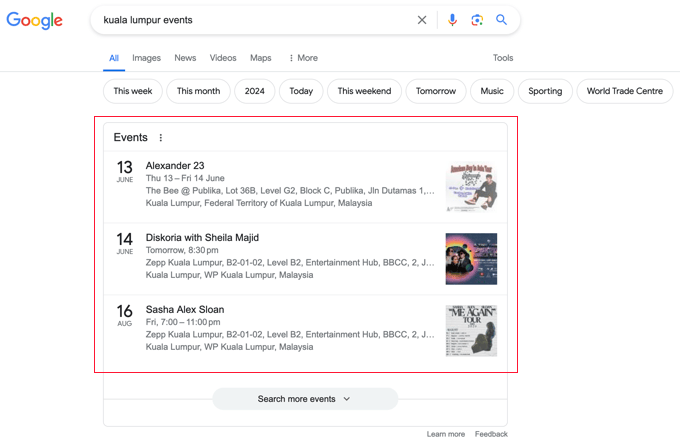
Detto questo, diamo un’occhiata a come aggiungere uno schema di eventi in WordPress. Ecco i passaggi che tratteremo:
Come aggiungere lo schema degli eventi in WordPress
Il modo più semplice per aggiungere il markup dello schema degli eventi in WordPress è utilizzare SEO tutto in uno (AIOSEO)E’ il miglior plugin SEO per WordPress sul mercato e supporta un numero crescente di tipi di schema per aiutare i motori di ricerca a comprendere meglio i tuoi contenuti.
Per prima cosa, dovrai installare e attivare il plugin AIOSEO sul tuo sito. Se hai bisogno di aiuto, segui semplicemente il nostro tutorial su come installare un plugin WordPress.
Nota: Avrai bisogno di Versione AIOSEO Propoiché include lo Schema Generator e altre funzionalità SEO come le sitemap e il gestore di reindirizzamento. C’è anche un versione gratuita di AIOSEO che puoi provare.
Dopo l’attivazione, il plugin avvierà automaticamente la procedura guidata di configurazione.
Vai avanti e clicca sul pulsante “Iniziamo”, quindi puoi seguire la nostra guida su come impostare correttamente All in One SEO per WordPress.
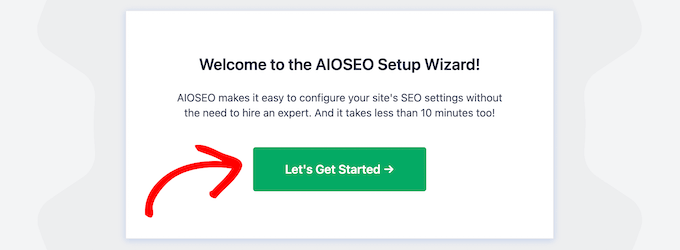
Aggiungere lo schema degli eventi a un post o a una pagina di WordPress
Una volta completata la configurazione di All in One SEO, è necessario aprire il post o la pagina in cui si desidera aggiungere lo schema dell’evento.
Secondo Google requisiti dello schema dell’eventoquesta dovrebbe essere una pagina web che promuove un singolo evento. Questo perché Google richiede che ogni evento abbia un URL univoco.
Una volta entrati nell’editor di contenuti di WordPress, potete trovare la sezione “Impostazioni AIOSEO” scorrendo fino in fondo alla pagina.
Dovrai cliccare sulla scheda ‘Schema’. Qui puoi vedere qualsiasi schema che è già stato abilitato, come il tipo di schema Article.
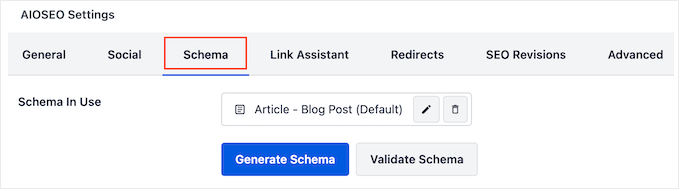
Ora puoi aggiungere lo schema dell’evento al post. Basta cliccare sul pulsante ‘Generate Schema’.
Potrai scegliere tra un’ampia gamma di diversi tipi di schema utilizzando lo Schema Catalogue di AIOSEO. Basta trovare l’opzione ‘Evento’ e poi cliccare sul pulsante ‘+ Aggiungi schema’.
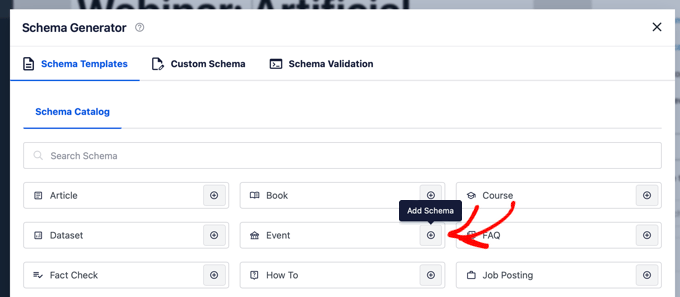
Si aprirà un modulo in cui potrai inserire i dettagli del tuo evento.
Compilazione del modulo Schema Evento
Per prima cosa devi dare un nome al tuo evento.
Di default, AIOSEO usa il titolo del post aggiungendo lo smart tag ‘Post Title’. Puoi inserire un titolo diverso eliminando lo smart tag ‘Post Title’ e digitandone uno nuovo.
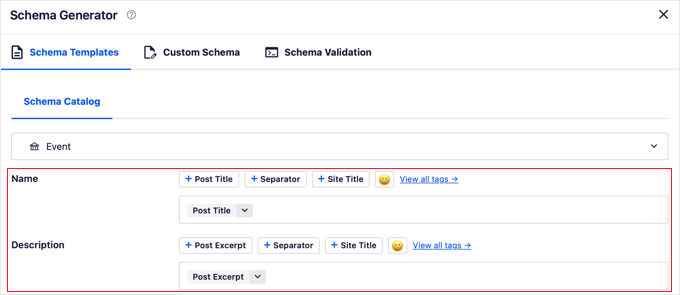
Successivamente, puoi aggiungere una descrizione dell’evento, che in genere viene visualizzata nelle pagine dei risultati dei motori di ricerca (SERP). L’estratto del post viene utilizzato di default, ma è meglio eliminare questo smart tag e digitare una descrizione più utile.
Successivamente puoi selezionare il tipo di evento che intendi organizzare dal menu a discesa.
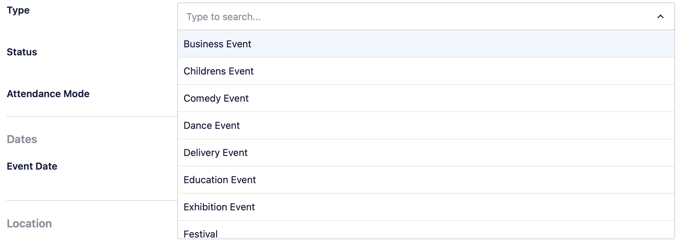
Dopodiché, devi scegliere uno stato per l’evento.
Inizialmente, dovresti scegliere lo stato “Programmato”. Se necessario, puoi modificarlo in futuro se l’evento viene annullato, posticipato o riprogrammato.
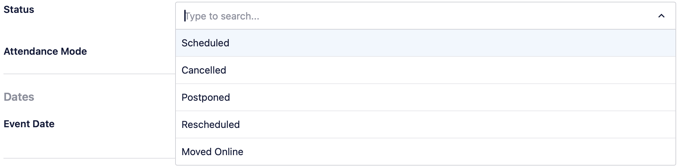
Successivamente è necessario specificare la modalità di presenza.
Sono disponibili opzioni sia online che offline, nonché eventi a cui è possibile partecipare in entrambi i modi.
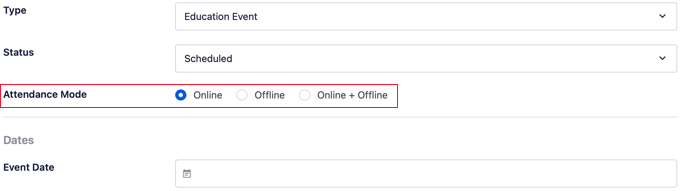
Successivamente puoi scegliere la data dell’evento.
Facendo clic sul campo “Data evento”, verrà visualizzato un calendario pop-up.
Qui puoi cliccare sulla data di inizio e poi sulla data di fine dell’evento, seguito dal pulsante OK. Per gli eventi di un giorno, clicca semplicemente sulla stessa data due volte.
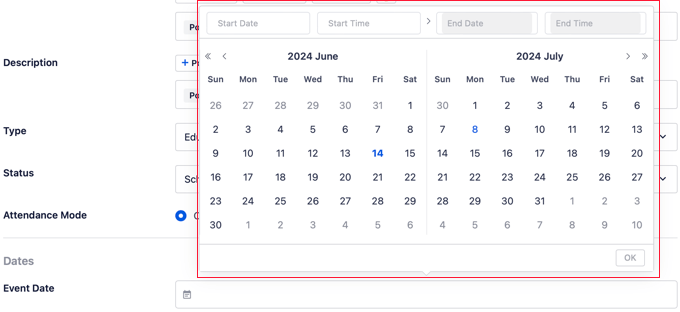
Ora puoi compilare i dettagli della posizione per l’evento. Se il tuo l’evento è onlineallora lascia semplicemente questa sezione vuota.
Puoi iniziare digitando il nome del locale e l’URL del suo sito web.
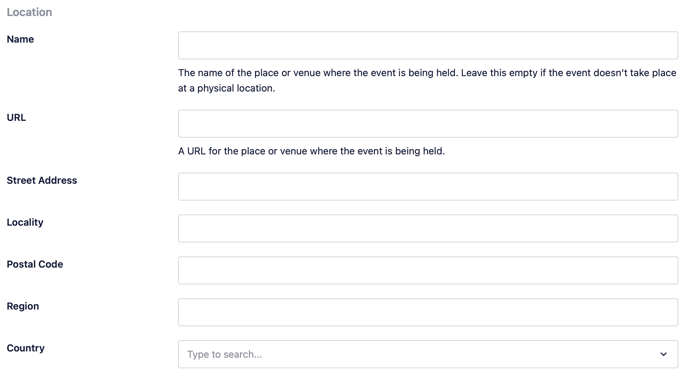
Dopodiché, dovresti compilare i campi dell’indirizzo per aiutare i partecipanti a raggiungere l’evento.
Successivamente, arriverai alla sezione Offerta, dove puoi digitare il prezzo per l’evento. Per gli eventi gratuiti, inserisci semplicemente 0.
Se i biglietti sono in vendita, puoi inserire la data di inizio della vendita e l’URL della pagina in cui possono essere acquistati.
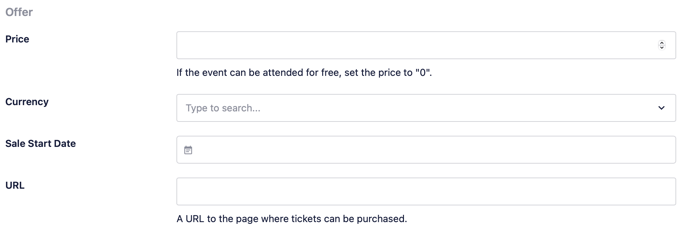
Le ultime due sezioni consentono di inserire informazioni sull’organizzatore e sull’esecutore dell’evento.
La sezione Organizzatore ti consente di specificare se l’organizzatore è una persona o un’organizzazione. Puoi anche inserire il suo nome e un link al suo sito web.
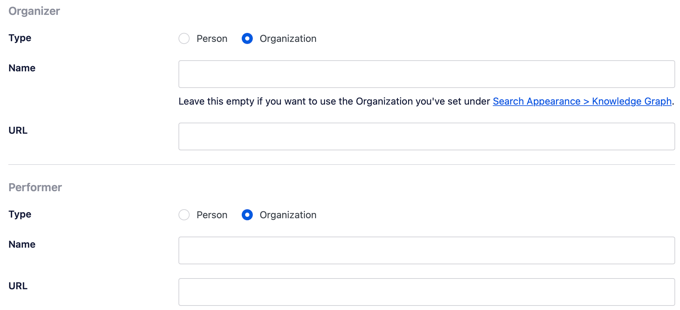
Infine, se l’evento è uno spettacolo, puoi inserire dettagli simili sull’artista.
Puoi anche caricare un’immagine per il tuo evento o selezionarne una dalla libreria multimediale di WordPress. La dimensione massima dell’immagine è 112×112 pixel.
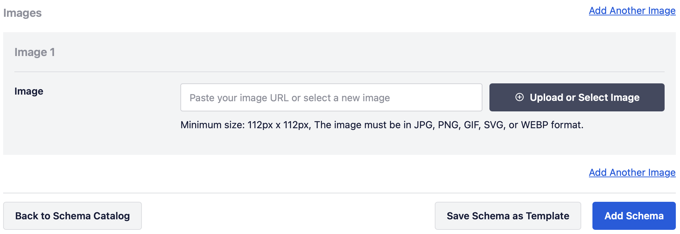
Una volta compilato il modulo dello schema dell’evento, assicurati di cliccare sul pulsante “Aggiungi schema” in basso per aggiungerlo al tuo post o alla tua pagina.
Mancia: Se in futuro organizzerai altri eventi che condividono informazioni simili a quelle inserite, potrai risparmiare tempo cliccando sul pulsante “Salva schema come modello”.
Come testare lo schema degli eventi in WordPress
Puoi testare il tuo schema da Impostazioni AIOSEO » Schema nella parte inferiore dell’editor di contenuti di WordPress.
Per iniziare, clicca sul pulsante “Convalida schema”.
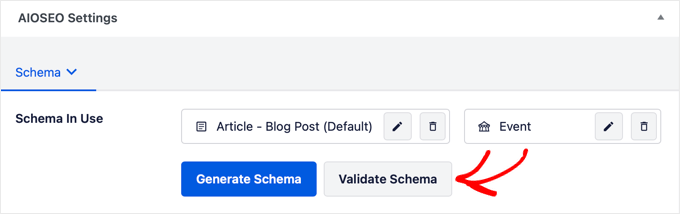
Verrà visualizzato il codice di markup dello schema in una finestra pop-up.
Puoi testare lo schema cliccando sul pulsante “Prova con Google”.
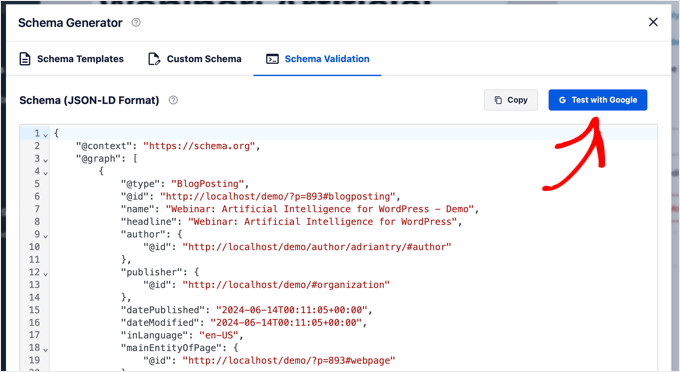
Verrà aperto lo strumento di test dei risultati avanzati di Google in una nuova scheda.
Per continuare, basta cliccare sul pulsante “Codice di prova”.
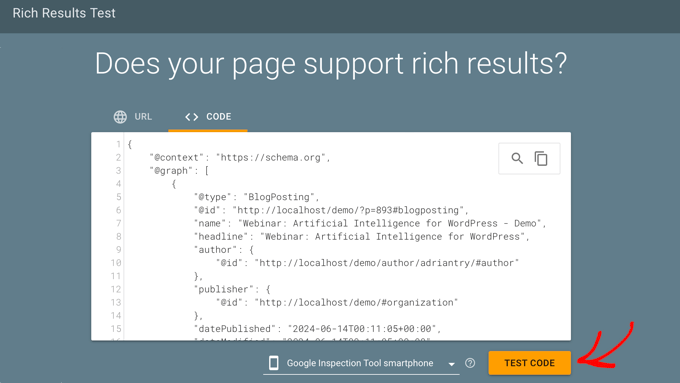
Google analizzerà la tua pagina per diversi tipi di schema markup. Ciò significa che potresti vedere più tipi di schema, come Articoli, Breadcrumb, Domande frequentie altro ancora.
Ora puoi fare clic sulla sezione “Eventi” per visualizzare i dettagli del test del tuo schema di eventi.
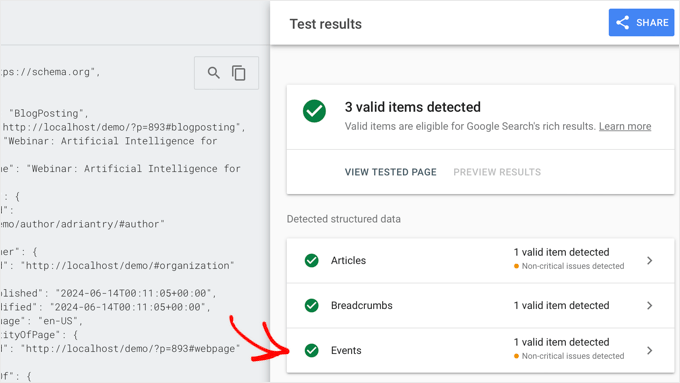
Dovresti vedere tutte le informazioni sull’evento che hai aggiunto a questa pagina o post.
Potresti anche vedere un elenco di problemi critici o non critici.
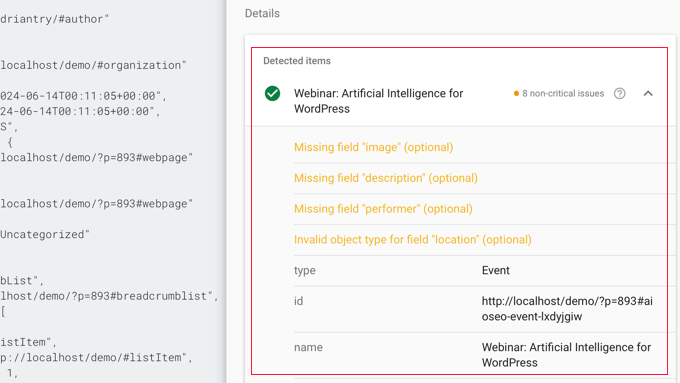
Se le informazioni sono errate, incomplete o formattate in modo errato, sarà necessario correggere tali problemi.
Basta tornare alla scheda in cui stavi modificando il post o la pagina, quindi fare clic sull’icona della matita accanto allo schema Evento.
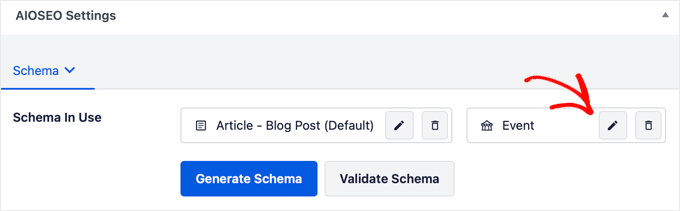
Ora puoi modificare le informazioni nel modulo Schema evento e risolvere i problemi. Dopo aver aggiornato lo schema, potresti volerlo testare di nuovo.
Bonus: aggiunta di schema markup per SEO locale
Se il tuo evento si terrà presso la sede fisica della tua azienda, puoi migliorare il tuo posizionamento ottimizzando il tuo sito per la SEO locale.
Puoi iniziare navigando verso Tutto in uno SEO » SEO locale pagina e quindi cliccando sul pulsante “Attiva SEO locale”.

Una volta attivato questo modulo, puoi aggiungere informazioni importanti sulla tua attività nella scheda Sedi.
Ciò aiuterà Google e gli altri motori di ricerca a comprendere meglio e visualizzare le informazioni sulla tua attività nelle pagine dei risultati di ricerca locali.
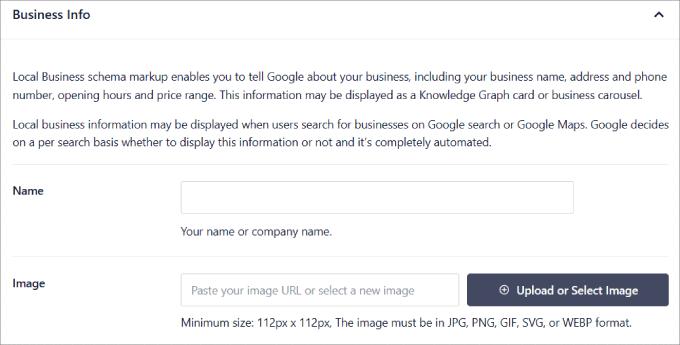
Per istruzioni dettagliate, consulta la nostra guida definitiva a SEO locale di WordPress.
Consiglio dell’esperto: Preferisci lasciare la SEO agli esperti? Il nostro team può ottimizzare il tuo sito web per i motori di ricerca tramite audit SEO tecnici, ottimizzazione delle parole chiave, ottimizzazione SEO locale e altro ancora. Dai un’occhiata al nostro Servizi SEO WordPress di WPBeginner Oggi!
Guide degli esperti per l’utilizzo dello schema markup in WordPress
Ora che sai come aggiungere uno schema di eventi, potresti voler imparare come aggiungere altri tipi di markup di schema al tuo sito web WordPress:
Ci auguriamo che questo tutorial ti abbia aiutato a imparare come aggiungere uno schema di eventi in WordPress. Potresti anche voler vedere la nostra guida su come creare un semplice calendario eventi in WordPress o la nostra scelta esperta di i migliori plugin e strumenti SEO per WordPress.
Se ti è piaciuto questo articolo, iscriviti alla nostra newsletter Canale YouTube per i tutorial video di WordPress. Puoi trovarci anche su Cinguettio E Fai clic su Mi Piace.